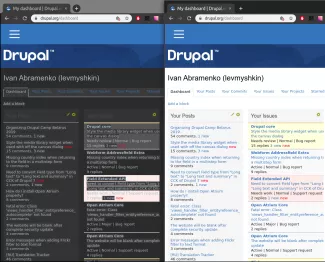Installer LAMP sur Ubuntu
Installer Apache
sudo apt-get update
sudo apt-get install apache2
Mettons également à jour les paramètres pour Apache :
sudo ufw app list
sudo ufw allow in "Apache Full"
Vous pouvez utiliser le dossier /var/www pour un site, mais il est préférable d’avoir un autre dossier dans votre répertoire personnel ~/.
Ajoutons donc ces paramètres dans la configuration Apache :
sudo nano /etc/apache2/apache2.conf
Comment créer une fenêtre modale avec Colorbox
Tout d'abord, nous devons installer la bibliothèque PHP pour xdebug :
sudo apt update
sudo apt install php7.2-xdebug
Pour d'autres versions de PHP, vous pouvez utiliser php7.x-xdebug ou php5.x-xdebug pour les versions PHP 5.x.
Ensuite, nous devons aller dans le dossier /usr/lib/php et trouver notre fichier xdebug.so.
Installer xdebug sur Ubuntu LAMP
Tout d'abord, nous devons installer la bibliothèque PHP pour xdebug :
sudo apt update
sudo apt install php7.2-xdebug
Pour d'autres versions de PHP, vous pouvez utiliser php7.x-xdebug ou php5.x-xdebug pour les versions PHP 5.x.
Ensuite, nous devons aller dans le dossier /usr/lib/php et trouver notre fichier xdebug.so.
Thème sombre de Drupal.org
Я привык работать с тёмными темами повсюду: PhpStorm, Ubuntu, Chrome, приложения на телефоне. Довольно раздражает, когда переключаешься с тёмной темы на полностью белую вкладку в браузере. Я не знаю, когда у Drupal.org появится тёмная тема, поэтому добавил этот CSS-хак для себя:
https://gist.github.com/levmyshkin/c127f1ff539965923fdac6679c530a5b
Вы можете использовать расширение для Chrome User CSS и добавить CSS-код отдельно для сайта Drupal.org:
Drupal Global Contribution Weekend 26–27 janvier 2019
26 janvier 2019 – 10:00 à 14:00 (MSK)
27 janvier 2019 – 10:00 à 14:00 (MSK)
Bonjour à tous ! Je m'appelle Ivan, je développe sur Drupal, je tiens un blog et une chaîne YouTube dédiée à Drupal :
https://drupalbook.org
https://www.youtube.com/c/IvanAbramenko
Outils pour la création d’un site
Dans cette section, je vais publier des descriptions des outils que j’utilise pour créer des sites : logiciels, extensions, plugins, astuces, ornements et autres éléments utiles.
1.5. Choix d’un hébergeur, achat d’un nom de domaine. Transfert du site vers l’hébergement.
Vous avez déjà créé votre site et vous êtes prêt à le mettre en ligne. Vous aurez donc besoin de deux éléments : un nom de domaine et un hébergement. Lors de l’achat d’un domaine et d’un hébergement, il est important de bien lire les conditions tarifaires et de vous assurer que votre hébergeur prend en charge Drupal 8.
Commençons par le plus simple : le nom de domaine.
1.4. Installation d’un thème graphique sur Drupal 8. Thèmes constructeurs.
Sur Drupal, il existe énormément de thèmes prêts à l’emploi, probablement même plus que pour Joomla. Installons quelques thèmes graphiques sur notre site. Pour cela, Drupal dispose déjà d’un dossier themes, dans lequel nous allons placer les thèmes pour notre site.
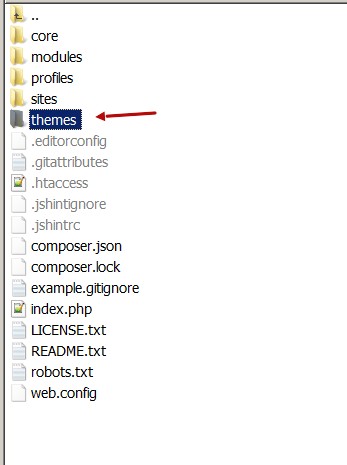
Composer dans Drupal 8. Affichage des derniers tweets depuis Twitter.
Pour installer des modules et des bibliothèques, il est préférable d’utiliser Composer. Composer est un gestionnaire de dépendances qui permet de gérer les relations entre modules et bibliothèques. Si un module dépend d’une bibliothèque, Composer la télécharge automatiquement lors de l’installation. D’un côté, cela complexifie un peu l’installation des modules, mais de l’autre, cela facilite grandement la gestion des bibliothèques qui sont désormais installées et intégrées automatiquement.
Pour télécharger et installer Composer, allez sur le site officiel :